
时间:2021-03-01 03:47:32 来源:www.win10xitong.com 作者:win10
我们的电脑都安装的是windows系统来进行办公或者娱乐,有时候会遇到一些比如windows10专业版玩游戏电脑闪屏的问题。对于刚刚才接触win10系统的用户遇到了这个windows10专业版玩游戏电脑闪屏的情况就不知道怎么处理,那这个问题可不可以我们自己就解决呢?当然是可以的。可以试试小编的办法:1.电流干扰。2.显示器刷新率就轻轻松松的搞定了。接下来就是今天的主要内容,详细说一下windows10专业版玩游戏电脑闪屏的完全操作手法。
我们来看看电脑屏幕闪烁的一些原因:1。电流干扰。这个现象就是所有的显示屏(包括电视机、投影仪等。)的呗会眨眼。比较简单的测试方法就是用笔记本。如果插电时闪,断开电源时不闪,可以判断是电流干扰,在工业用电中比较常见。比较简单的方法就是把电源插头上的接地线拆下来。2.显示器刷新率。如果刷新率太低,屏幕可能会闪烁。现在的显示器一般都有自动调节功能。您可以按下显示器上的“自动”按钮,显示器将自动调整到最佳分辨率和刷新率。如果您的显示器没有自动调整按钮,您可以在系统中手动调整刷新率。右键点击桌面空白处,选择“屏幕分辨率”——“高级设置”。在弹出的对话框中,选择“监视器”选项卡,选择“屏幕刷新率”为“60 Hz”。如果设置后还是闪烁,继续看后面的内容。3.驾驶问题。上面提到了屏幕刷新率的问题,但是有些用户发现在调整刷新率的时候没有刷新率可以选择。这是因为您的显卡驱动程序安装不正确。此时您需要做的是安装正确的显卡驱动程序。现在安装驱动程序非常简单。像鲁大师那样下载软件,只要连上互联网就自动安装驱动,非常简单。4.来自外围设备的干扰。如果显示器周围有强电场或磁场,也会导致电脑屏幕抖动或闪烁。主要看你的显示器周围有没有其他家用电器,比如电视、冰箱、电磁炉等。如果有,请告诉他们远离显示器。5.显示器的连接线老化,接触不良。当屏幕闪烁时,不要忘记检查连接电缆。您可以拔下显示器连接电缆,然后重新插入。最好用新的试试。6.显示器本身有故障。排除以上情况后,如果你的显示器还是闪烁,那很可能是显示器本身的问题。硬件故障不用自己处理。最好交给专业人士。现在的液晶显示器一般有2到3年的保修期,保修期内可以免费维修。即使过了保修期,也可以带去专业的显示器维修店维修。如果显示器没有上述问题,可以参考系统设置方法如下:
1.首先打开电脑,然后右击桌面上的这个PC;

2.然后我们点击管理;
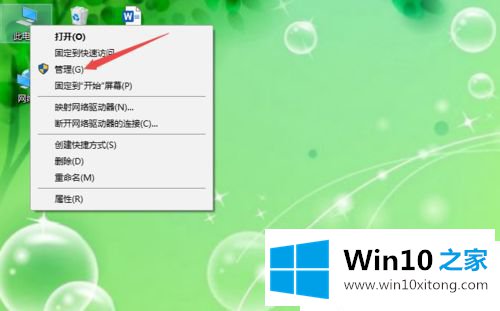
3.然后点击服务和应用;
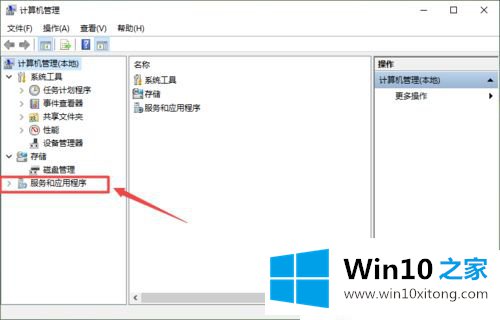
4.然后点击服务;

5.然后右键单击问题报告和解决方案控制面板支持,并选择停止。
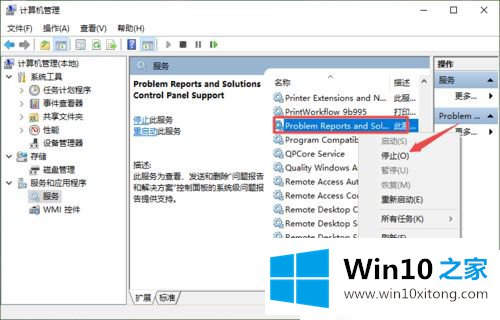
6.最后,单击开始,单击电源,然后单击重新启动。
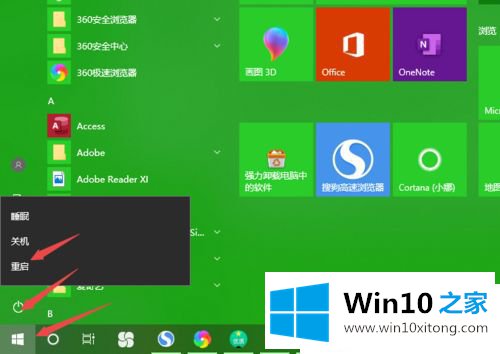
如果显示器本身有问题,也会导致电脑显示器闪烁。如果显示器正常,可以参考上面的教程进行修复!
以上是关于win10专业游戏电脑flash屏幕的深度技术系统分享的处理方法,希望对大家有所帮助。
以上内容就是windows10专业版玩游戏电脑闪屏的完全操作手法,大家都学会了上面的方法吗?我们欢迎各位继续关注本站,后面还会有更多相关windows知识分享给大家。